Páginas de conteúdo
📍 Como acessar as Páginas de conteúdo?
Para visualizar as páginas no seu painel administrativo, você deve acessar o menu "CMS > Páginas", conforme a imagem:

Este menu exibe todas as páginas do sistema ordenados por uma lista.

📍 Como editar uma Página?
Para editar uma página basta encontrar a página que deseja editar e clicar sobre a mesma.
Ao clicar na página que deseja editar, abrirá a tela abaixo:

Na tela encontramos 5 abas.
1. Informações da Página
Neste passo você deve inserir um título para a página, identificar a URL correspondente a página (ex.: dominíno.com/identificador), para qual visão de loja será a nova página, o status (Habilitada ou Desabilitada).
Este menu possui 3 campos obrigatórios, que são:
Título da página: Este campo exibe o título da página, em especial na aba do navegador.
URL: a URL da página que é adicionada junto com o domínio principal. Neste campo é PROIBIDO ter espaço, acento, caracteres especiais ou ç, pois não é permitido links com isso na internet. Então uma página de Formas de pagamento, poderia ter a url ali como "formas-de-pagamento".
Status: Habilitado indica que a página está ativa e desabilitado indica que a página não está ativa e não será exibida na loja virtual.
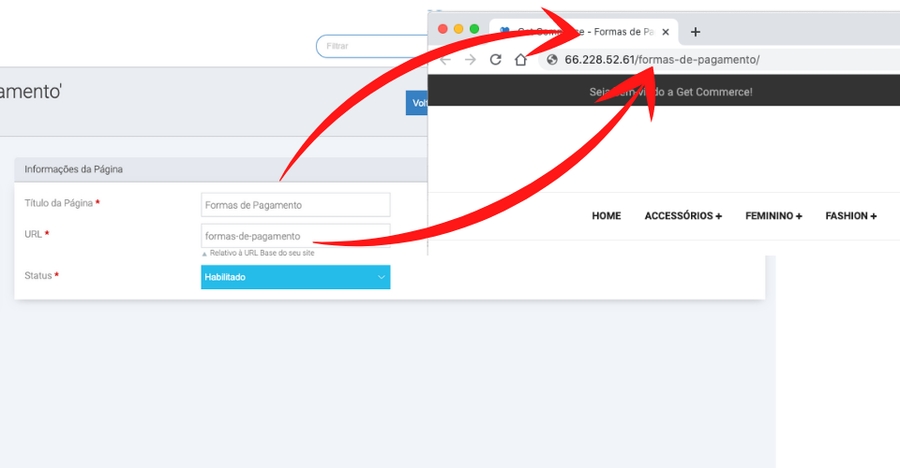
2. Conteúdo
Na segunda aba, Conteúdo, você irá definir o conteúdo da sua página.

Este menu possui 2 campos, que são:
Título do Cabeçalho: Este campo exibe o título a ser exibido na página
Campo de texto: Campo onde você irá digitar o conteúdo da sua página.
3. Visual
Na terceira aba, Visual, você terá o campo:
Layout: indica se a página possui 1 coluna (full) ou lateral a esquerda ou direita.
4. Meta Tags da Página
Na quarta aba, Meta Tags da Página, você tem os campos dedicados ao SEO. Neste item você pode inserir palavras chave para a página. Elas servem para ajudar os mecanismos de Buscas, como o Google, indexar melhor o conteúdo da página.
Palavras-chave
Descrição (para SEO)
5. Revisões
Este item salva automaticamente todas as revisões da página, ou seja, cada vez que você salvar a página, ficará salvo uma cópia da versão anterior. Então, caso salve errado algo, consegue voltar facilmente para a versão anterior.
📍 Como criar uma Página?
Para acrescentar uma nova página clique no botão “Criar Página” no canto superior direito da página.

Depois de clicar no botão, a página “Nova Página” será carregada.
Esta página contém as mesmas seções exibidas no tópico acima de Editar Página:
1. Informações da Página
2. Conteúdo
3. Visual
4. Meta Tags da Página
5. Revisões
Basta você preencher os campos, conforme desejar e clicar em Salvar.
Last updated

